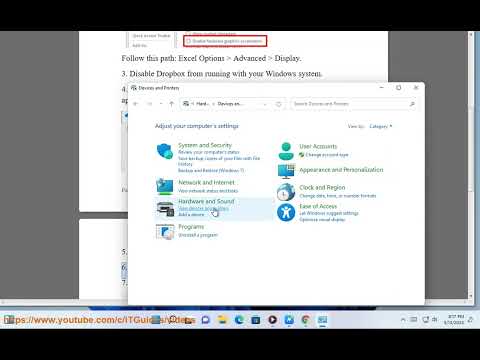
Вот несколько шагов, которые вы можете предпринять, чтобы исправить мигание Microsoft Excel в Windows:
1. **Перезагрузите компьютер.** Это может решить проблему, если она вызвана временным сбоем.
2. **Убедитесь, что вы используете последнюю версию Excel.** Вы можете проверить наличие обновлений, открыв Excel и выбрав «Файл» — «Учетная запись» — «Проверить наличие обновлений».
3. **Отключите все антивирусные программы и брандмауэры.** Антивирусные программы или брандмауэры иногда могут мешать работе Excel и вызывать мерцание. Чтобы отключить антивирусное программное обеспечение или брандмауэр, временно отключите его или добавьте Excel в список исключений.
4. **Сбросьте настройки Excel.** Для этого откройте Excel и выберите «Файл» — «Параметры» — «Дополнительно». В разделе «Дисплей» снимите флажок «Использовать аппаратное ускорение графики».
5. **Переустановите Excel.** Если вы выполнили все вышеперечисленные действия, но мерцание по-прежнему наблюдается, вы можете переустановить Excel. Для этого удалите Excel со своего компьютера, а затем переустановите его из Microsoft Store.
Если у вас по-прежнему возникают проблемы, вы можете обратиться за помощью в службу поддержки Microsoft.
Вот несколько дополнительных советов по устранению мерцания Microsoft Excel в Windows:
* Убедитесь, что на вашем компьютере достаточно места для хранения данных. Для правильной работы Excel должна иметь возможность хранить копии ваших книг.
* Убедитесь, что ваш компьютер подключен к Интернету. Excel должен иметь возможность подключения к Интернету, чтобы загружать обновления и исправлять ошибки.
* Если вы используете VPN, попробуйте отключить его и посмотреть, решит ли это проблему.
* Если вы используете брандмауэр, убедитесь, что Excel разрешен через брандмауэр.
* Если вы используете прокси-сервер, убедитесь, что Excel настроен на использование прокси-сервера.
я. Существует ряд причин, по которым ваш файл Excel может вести себя странно. Вот несколько возможностей:
* **Файл поврежден.** Это может произойти, если файл не был закрыт должным образом или был каким-либо образом поврежден.
* **Файл слишком велик.** В Excel могут возникнуть проблемы при работе со слишком большими файлами.
* **Файл использует функцию, не поддерживаемую вашей версией Excel.** Убедитесь, что вы используете последнюю версию Excel.
* **Проблема с вашим компьютером.** Если ваш компьютер не работает должным образом, это может повлиять на работу Excel.
Если вы не уверены, что заставляет ваш файл Excel вести себя странно, вы можете попробовать следующее:
* **Откройте файл в другой версии Excel.** Если у вас более старая версия Excel, попробуйте открыть файл в этой версии.
* **Восстановить файл.** Для восстановления поврежденного файла можно использовать инструмент восстановления Excel.
* **Преобразуйте файл в другой формат.** Вы можете использовать конвертер, чтобы преобразовать файл в другой формат, например CSV или XLSX.
Вот несколько дополнительных советов по устранению неполадок с файлами Excel:
* **Убедитесь, что на вашем компьютере достаточно места для хранения.** Для правильной работы Excel должна иметь возможность хранить копии ваших книг.
* **Убедитесь, что ваш компьютер подключен к Интернету.** Excel должен иметь возможность подключения к Интернету, чтобы загружать обновления и исправлять ошибки.
* **Если вы используете VPN, попробуйте отключить его и посмотреть, решит ли это проблему.**
* **Если вы используете брандмауэр, убедитесь, что Excel разрешен через брандмауэр.**
* **Если вы используете прокси-сервер, убедитесь, что Excel настроен на использование прокси-сервера.**
ii. Существует ряд причин, по которым ваш файл Excel может вести себя странно. Вот несколько возможностей:
* **Файл поврежден.** Это может произойти, если файл не был закрыт должным образом или был каким-либо образом поврежден.
* **Файл слишком велик.** В Excel могут возникнуть проблемы при работе со слишком большими файлами.
* **Файл использует функцию, не поддерживаемую вашей версией Excel.** Убедитесь, что вы используете последнюю версию Excel.
* **Проблема с вашим компьютером.** Если ваш компьютер не работает должным образом, это может повлиять на работу Excel.
Если вы не уверены, что заставляет ваш файл Excel вести себя странно, вы можете попробовать следующее:
* **Откройте файл в другой версии Excel.** Если у вас более старая версия Excel, попробуйте открыть файл в этой версии.
* **Восстановить файл.**
* **Преобразуйте файл в другой формат.**
Узнайте больше по адресу https://www.youtube.com/c/ITGuides/search?queryExcel.
Пожалуйста, воспользуйтесь возможностью подключиться и поделиться этим видео со своими друзьями и семьей, если вы считаете его полезным.

No Comments